报告页|计数器: 惠普hp lj1160-1320-1320n-1320fn-1320nw 黑白激光打印机使用者手册 : 二〇一七年九月二十五日
2017-10-24
------------------------------------------
使用手册
点下面可以直接打开或者下载
------------------------------------------
维修手册
点下面可以直接打开或者下载
等待补充
------------------------------------------

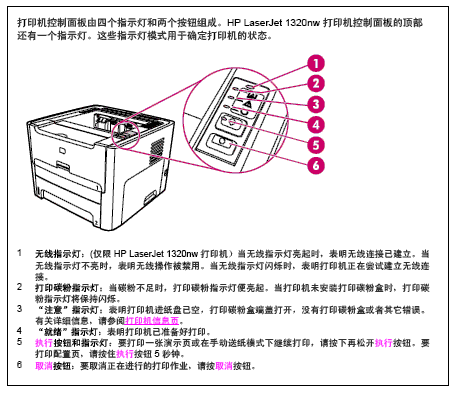
印表機資訊頁
是駐留在印表機記憶體中的特殊頁。這些頁面可以幫助您診斷印表機出現的問題並進行解決。
示範頁
示範頁包含文字與圖形的範例。若要列印示範頁,請在印表機處於就緒(就緒指示燈亮起)或
未列印狀態時按「
列印」按鈕。
組態頁
組態頁列出了印表機的目前設定值和內容。同時還包含狀態記錄報告。 您可以從印表機、內
嵌 Web 伺服器或 HP 工具箱列印組態頁。
若要從印表機列印組態頁,請在印表機處於就緒狀態時按「 列印」 5
秒鐘。
注意 透過 HP 工具箱則無需列印頁面亦可獲取事件記錄和組態頁中包含的資訊。有關的詳細資訊,
請參閱使用 HP
工具箱。
耗材狀態頁
耗材狀態頁提供關於印表機內的碳粉匣、碳粉匣中的碳粉剩餘量以及已處理的頁數與列印工作
等資訊。
耗材狀態頁亦提供訂購與回收的資訊。 從控制面板列印組態頁時,會自動印出耗材
狀態頁。
網路組態頁
注意 網路組態頁僅適用於
HP LaserJet
1320n、 HP LaserJet
1320tn 以及 HP LaserJet
1320nw 印
表機。
網路組態頁提供關於印表機網路組態的資訊,包括 IP 位址、韌體版本、網路統計資料以及通
訊協定等資訊。 從控制面板列印組態頁時,會自動印出網路組態頁。
如果印出的文件上有污點或碳粉痕跡,請清潔印表機的紙材路徑。此程序採用一頁投影片來移
除紙材路徑上的碳粉和塵埃。請不要使用證券紙或表面粗糙的紙張來清潔。
注意 若要取得最佳效果,請使用一張投影片。 如果沒有投影片,則可以採用表面平滑的一般影印用
紙材( 70 到 900 g/m2)。
1. 確定印表機沒有工作,且「就緒」指示燈亮著。
2. 將紙材裝入進紙匣。
ZHTW 印表機的清潔 69
3. 使用以下方式之一列印清潔頁:
● 使用 HP 工具箱。有關說明,請參閱使用 HP 工具箱。按一下故障排除標籤,然後按
一下列印品質工具。選擇清潔頁。 或
● 在印表機控制面板上,按住「 列印」按鈕,直到所有三個指示燈都亮為止(大概需要
10 秒鐘)。當所有三個指示燈都亮起時,鬆開「 列印」按鈕。
注意 清潔過程大約需要兩分鐘的時間。清潔頁在清潔過程中將周期性地停止。在完成清潔過程之前
請勿關閉印表機的電源。您可能需要重複清潔程序幾次,以便徹底清潔印表機。

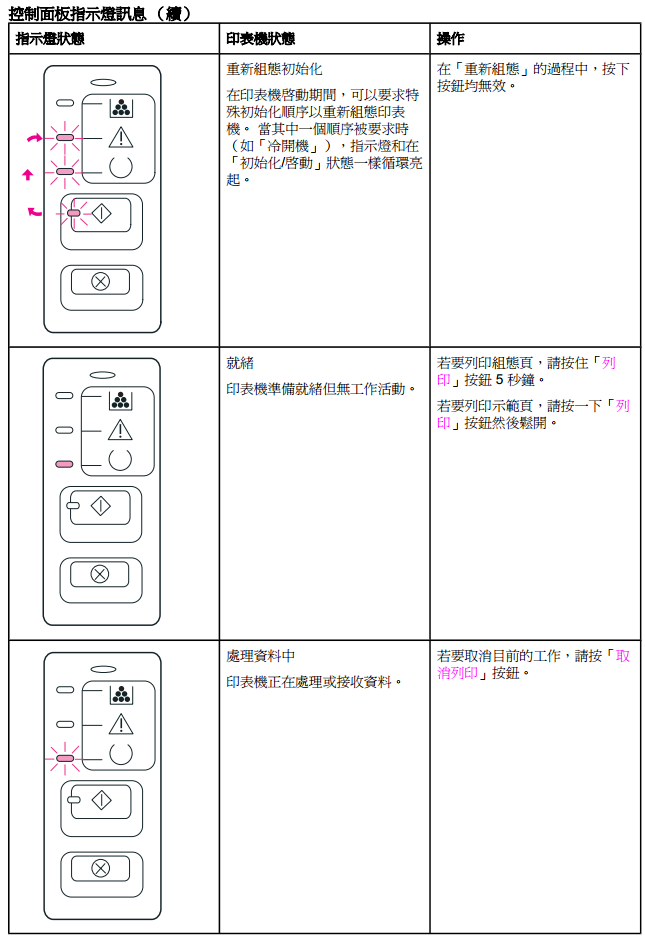

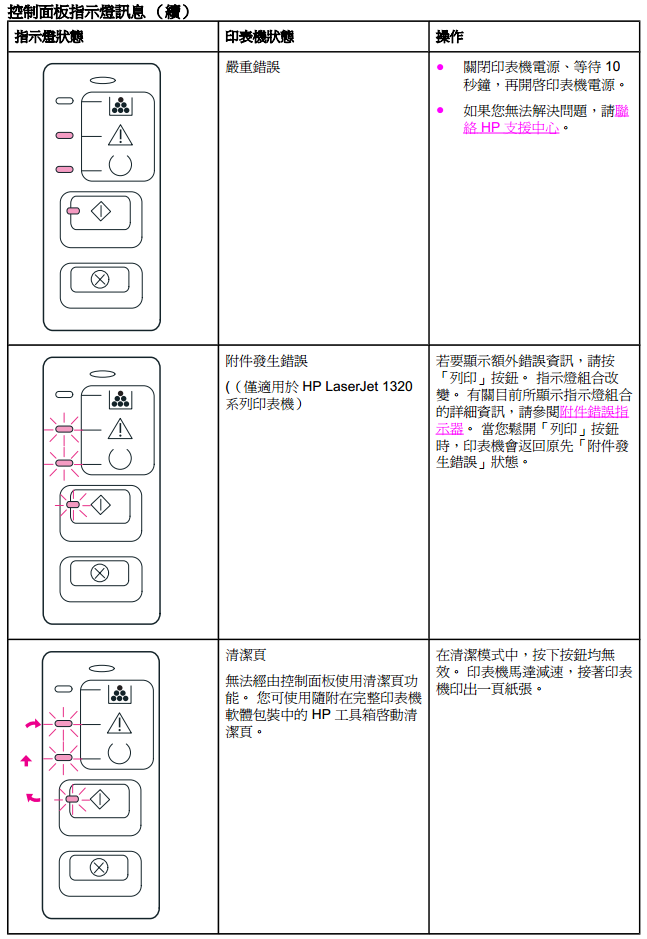
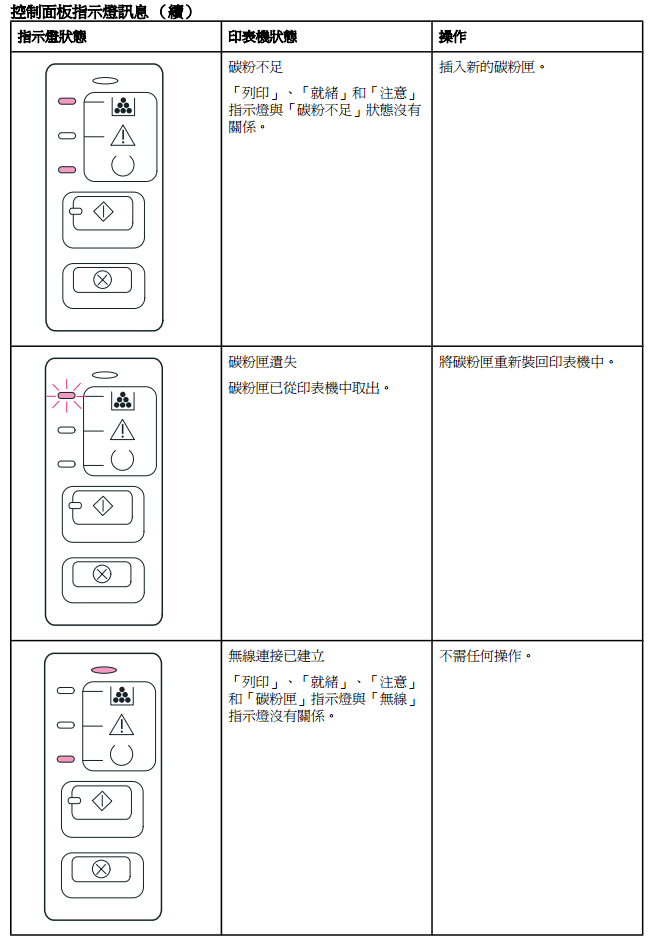
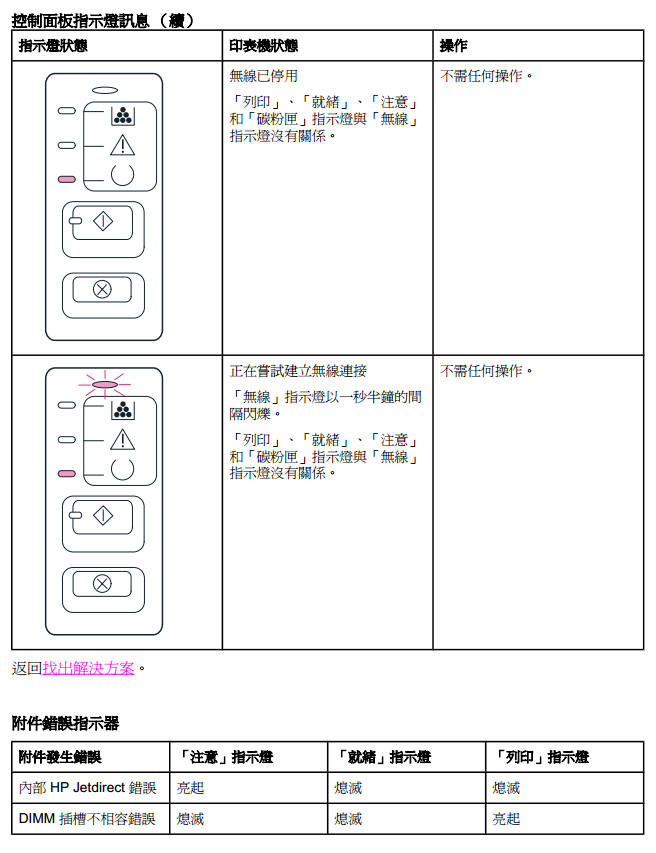

扫描开通重新登录查看更多

添加朱师傅微信咨询





